使用AMD 400、500主板的小伙伴在安装驱动软件的时候应该会看到一个叫AMD StoreMI的软件,它一般是在主板软件列表而不是驱动里,所以很多小伙伴也就忽略了。可是前几天AMD的一个声明让它又火起来了,原来这个软件被下架了,而细看声明发现原来它是免费的硬盘加速功能啊,这下免费“大餐”没吃上,有种“错失了一个亿”的感觉。
别急,小编猜到了大家的需求,所以在最后时刻“抢救”出了最新版本的AMD StoreMI,会把网盘链接放在回复中,大家注意收取哦。那么,StoreMI到底是啥意思?应该怎么用?效果如何?这顿免费的大餐到底香不香呢?咱们今天就来看一看吧。
AMD StoreMI磁盘加速技术的作用是将SSD和部分内存与机械硬盘融合为一个整体,辅以智能化的智能数据预测等技术,大幅提升存储部分的读写速度。简单地说,它其实就是让相对高速的SSD、内存作为硬盘的大容量缓存,这样硬盘就有了几GB甚至几十GB的巨大缓存,而且常用程序还可以“常驻”在融合盘的SSD部分中,再次开机后仍然那么快。
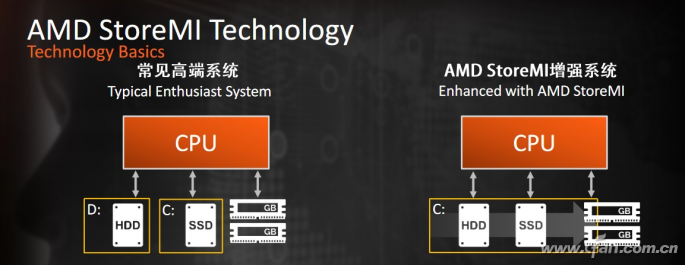
那么废话不多说,咱们就开始用起来,亲身体验下吧。首先解压并安装我们提供的文件,安装完毕后选择重启电脑(Reboot now)并点击“Finish”按键。
重启后打开安装好的StoreMI就可以选择建立融合硬盘了。这里有两个选项,如果内存高于10GB的话,建议选择第二项,将划出2GB内存作为缓存,可以进一步提升性能。选择后会让大家选择是否作为启动盘,如果选择yes,则会提供转移启动盘数据的页面,并且需要再次重新启动。
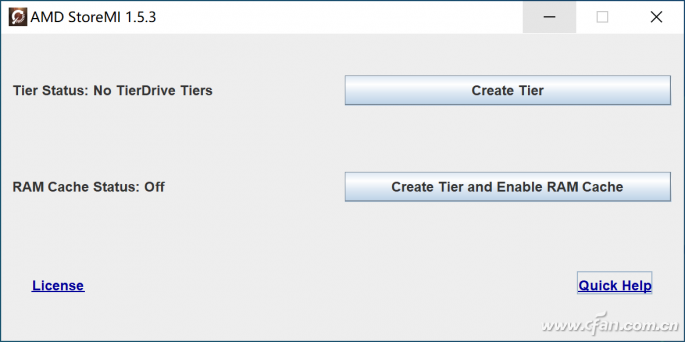
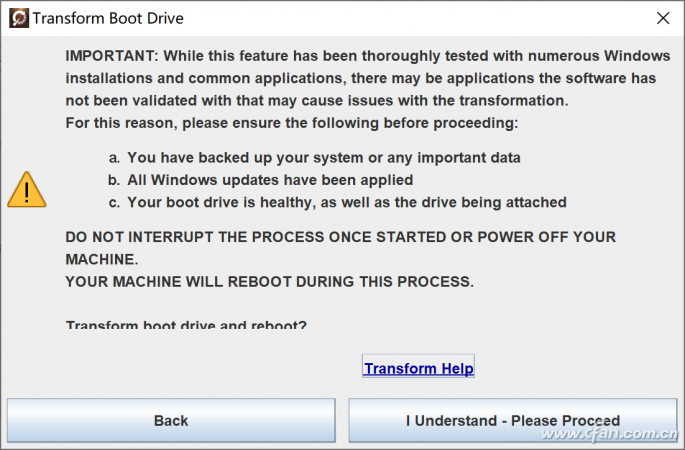
小编建议大家第一次尝试不要选择启动盘模式,还是给我们的存储硬盘做个加速体验下吧。具体操作超简单的,只要在跳出的窗口中选择希望融合的盘符,然后点击Next,在警告页面中选择“I understand-Please Proceed”就好了。融合后SSD部分会成为机械硬盘的空白容量,大家要在磁盘管理界面中对其进行分区、格式化,才能发挥加速作用。
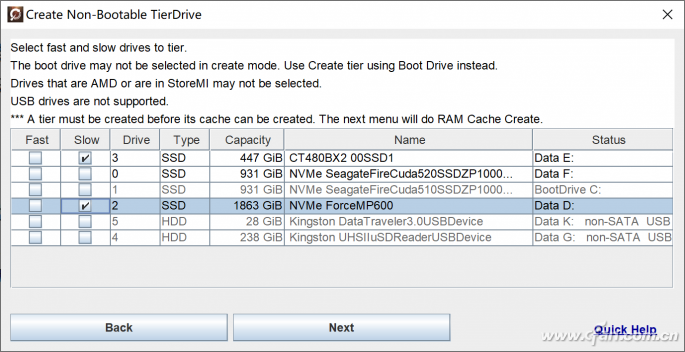
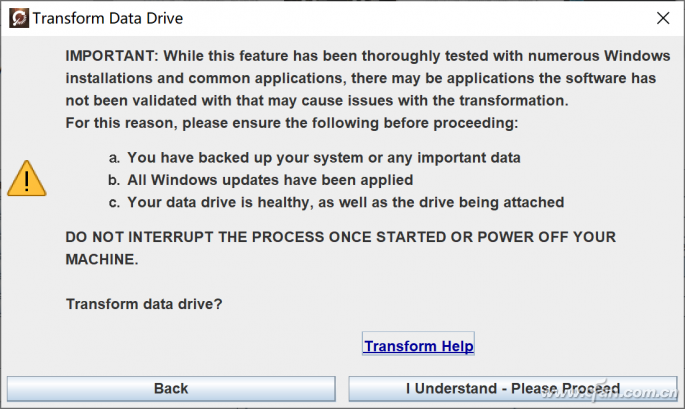
StoreMI能带来多大的性能提升呢?我们用加速前的SSD、机械硬盘和融合硬盘性能做个比较吧。为了避免内存速度的影响,我们采用了无内存参与的StoreMI系统。

在一般的读写操作中,StoreMI融合盘与SSD达到了同一水平,远高于机械硬盘。不过因为机械硬盘的参与,在响应速度等方面还是要差一些,也就是说它在读取突发性的,不常用的数据时,实际速度与机械硬盘更接近。当然一般来说,这种情况还是比较少出现的,所以总体来看,StoreMI是真的够“香”。
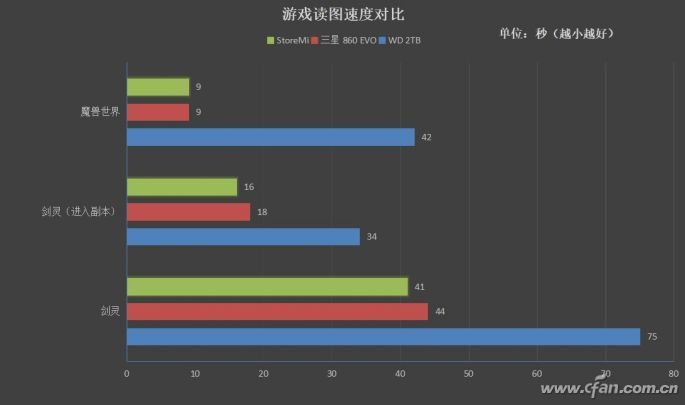
那么StoreMI怎么用最合适呢?首先,SSD系统盘太小,同时内存比较充裕的小伙伴真的可以考虑做一个StoreMI系统盘,能解决系统分区不足的问题。其次,希望加速存储盘的话,小编建议是用手头多余的SSD来做缓存就好,尽量不要消耗系统SSD的容量,更没必要用上内存,尽量减少对系统其他部分的干扰也是很重要的。
-
amd
+关注
关注
25文章
5441浏览量
133936 -
SSD
+关注
关注
20文章
2851浏览量
117225 -
机械硬盘
+关注
关注
1文章
221浏览量
25370
发布评论请先 登录
相关推荐
谷景科普一体成型电感外壳破损还能不能用
TAS5731M零下15度开机后概率无声音是怎么回事?
LMH6555想用THS4541作为ADC的前端的驱动电路,需要测的电压最小值非常小,THS4541还能用吗?
智能三相相位伏安表的操作说明——每日了解电力知识

谷景揭秘绕线高q值电感表面生锈还能用吗
stm32 JTAG和普通IO复用,当软件设置为普通IO时,还能用JTAG下载软件吗?
功率电感的磁芯掉一小块还能用吗
值得入手的AMD Radeon 显卡推荐—— AMD Radeon RX 7900 XT





 AMD StoreMI下架还能用吗 这样操作开机后仍然那么快
AMD StoreMI下架还能用吗 这样操作开机后仍然那么快












评论